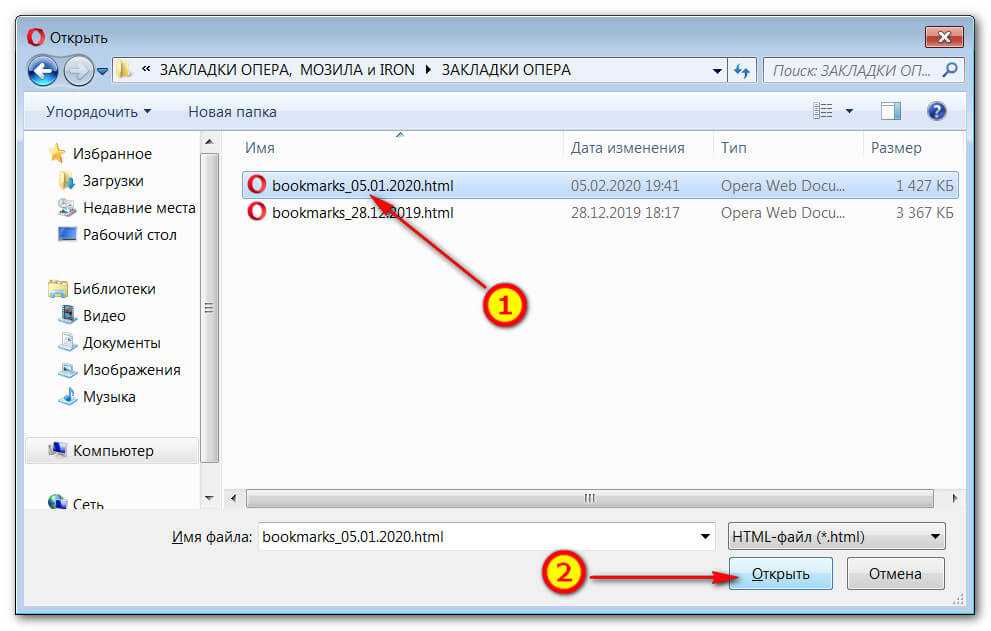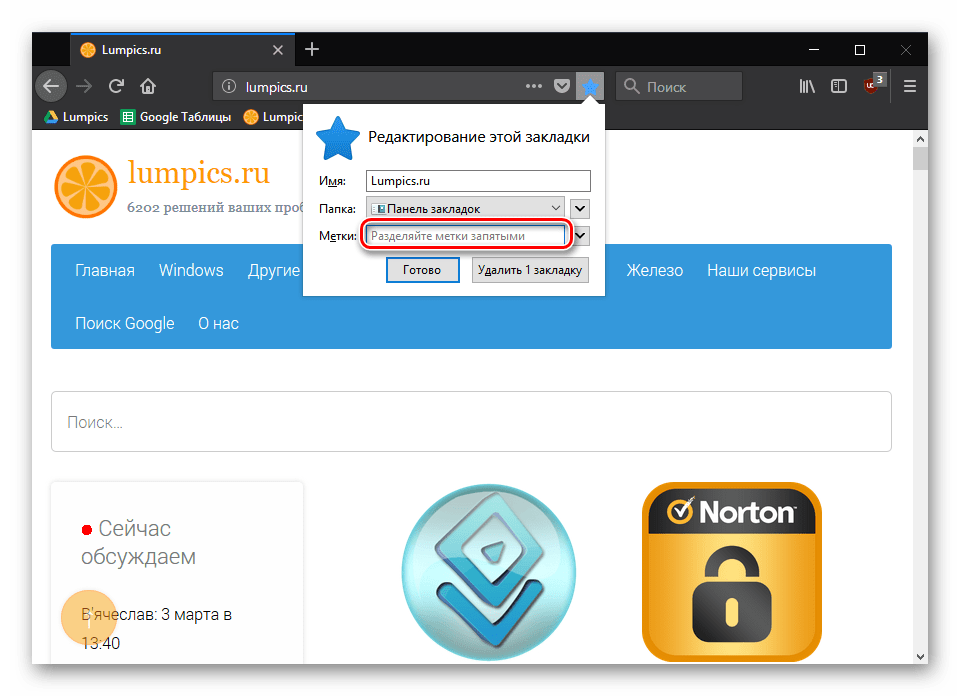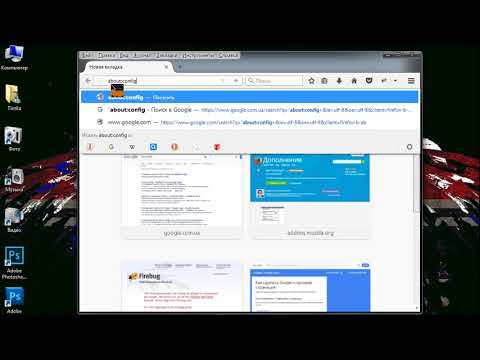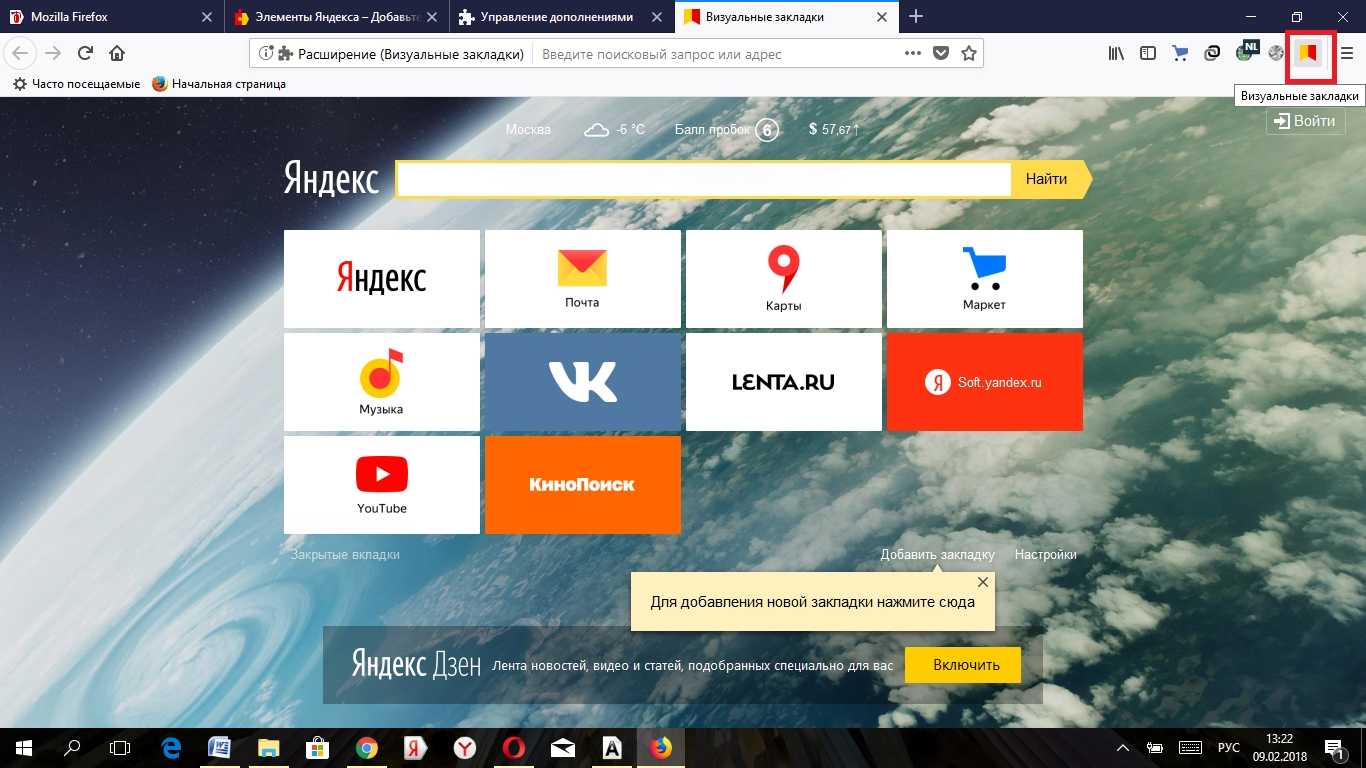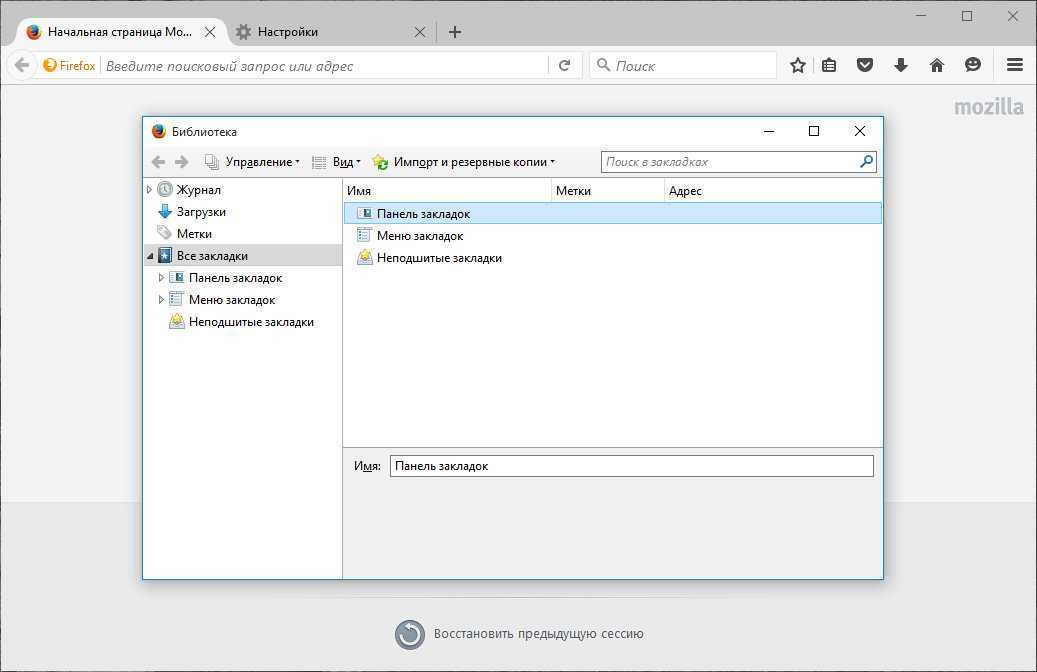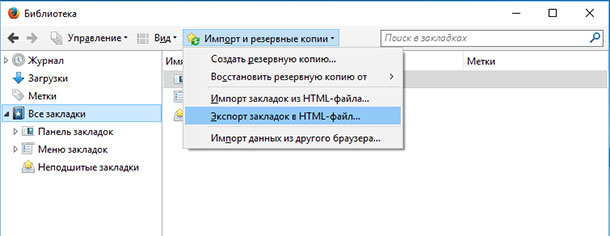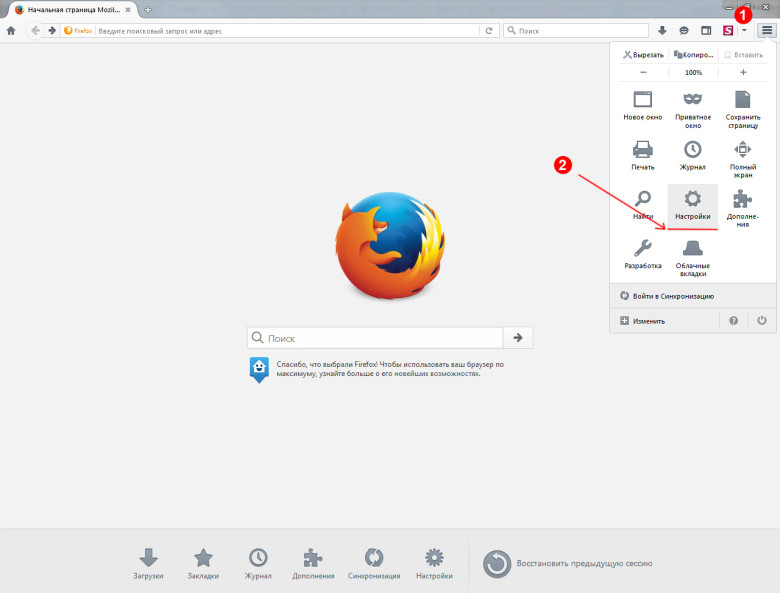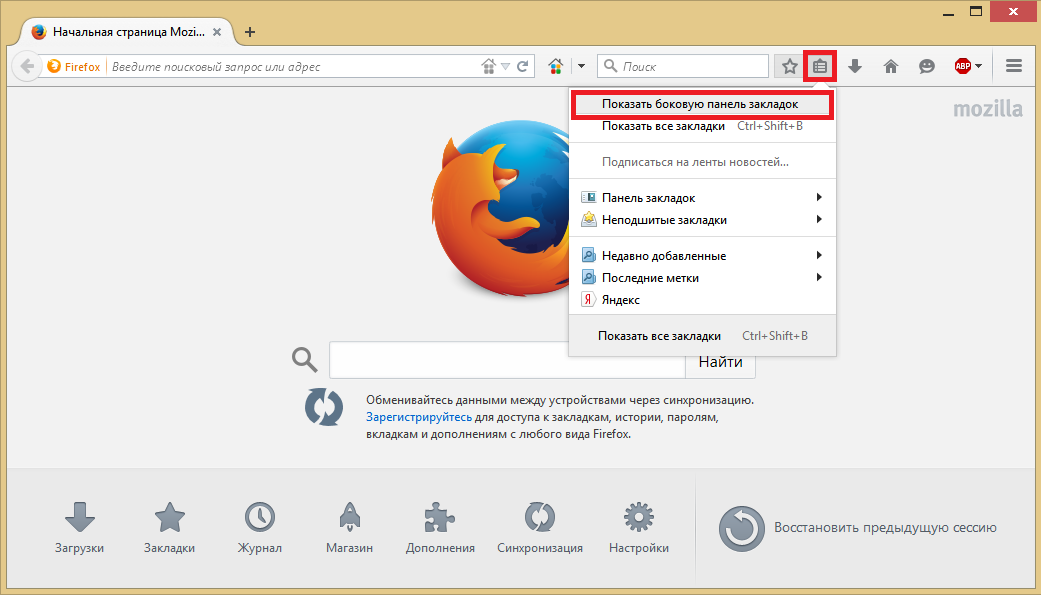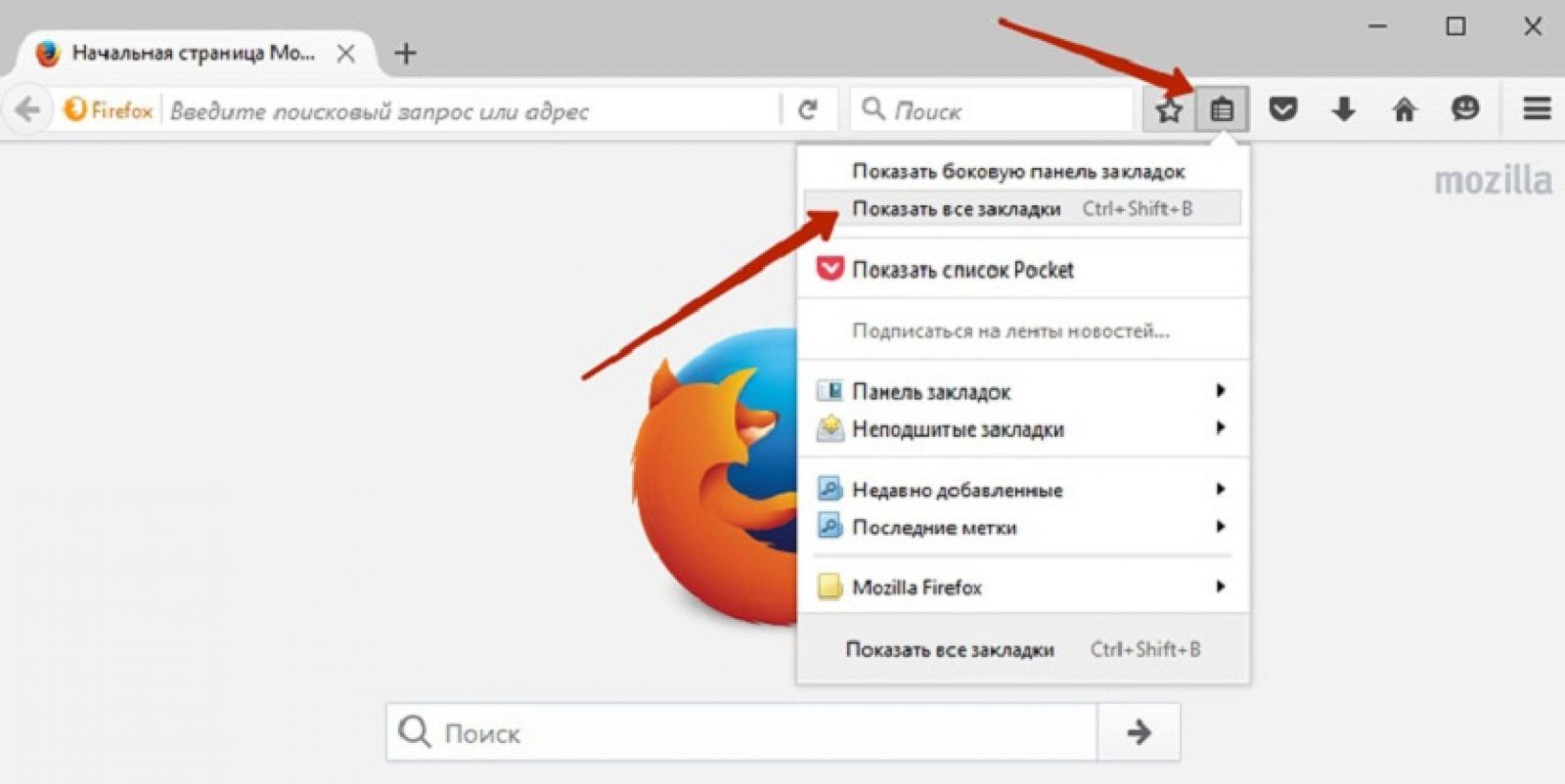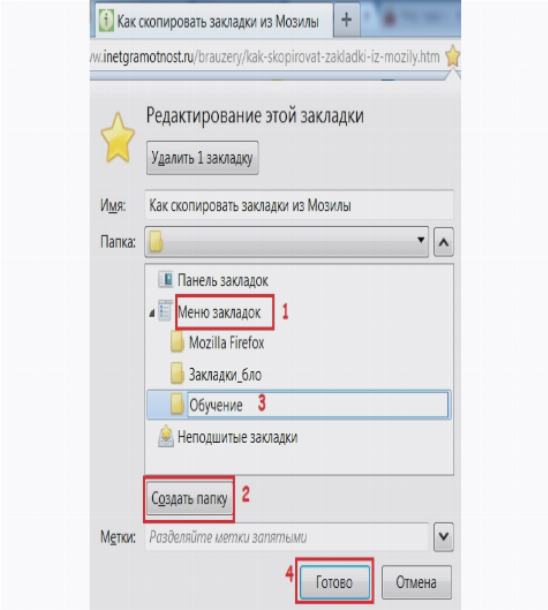Эффективные способы удалить избранные закладки в Firefox
В этом разделе вы найдете подробные инструкции о том, как удалить избранные закладки в браузере Mozilla Firefox. Следуйте нашим советам, чтобы легко управлять своими закладками и поддерживать порядок в браузере.
Откройте браузер Mozilla Firefox и перейдите в меню, нажав на три горизонтальные линии в правом верхнем углу.
Не удаляются закладки в Mozilla Firefox? Есть решение.
В меню выберите пункт Библиотека, а затем Закладки.
Убираем глюки с Mozilla Firefox зависания
В разделе Закладки найдите закладку, которую хотите удалить, и нажмите на нее правой кнопкой мыши.
Очистить историю Mozilla Firefox браузер
В появившемся контекстном меню выберите опцию Удалить закладку.
Mozilla Firefox - удаление профиля
Если у вас много закладок, используйте функцию поиска в Библиотеке, чтобы быстро найти нужную.
Как удалить закладки в Firefox для Windows / Очистка закладок
Для удаления нескольких закладок одновременно, зажмите клавишу Ctrl (Cmd на Mac) и выделите нужные закладки, затем нажмите правую кнопку мыши и выберите Удалить.
Вы также можете удалить всю папку с закладками, нажав на нее правой кнопкой мыши и выбрав Удалить папку.
Как очистить кэш браузера Mozilla ac-ch.ru удалить историю Firefox
Регулярно проверяйте и очищайте свои закладки, чтобы поддерживать их в актуальном состоянии.
Как Удалить Историю Браузера Mozilla Firefox
Используйте дополнения для Firefox, которые помогают управлять закладками, если у вас их очень много.
Учимся работать с закладками в Mozilla Firefox
Если случайно удалили нужную закладку, вы можете восстановить ее из резервной копии в разделе Импорт и резервные копии в меню Библиотека.
перенос данных mozilla firefox на новый пк пароли избранное история кэш #пароли #избранное #история
Как очистить кэш браузера Firefox